Top 11 des façons de réparer Apple Watch qui ne suit pas le sommeil
Divers / / November 22, 2023
Apple Watch prend en charge le suivi du sommeil et, avec watchOS 9, Apple a activé les phases de sommeil pour mieux comprendre vos habitudes de sommeil. Cependant, beaucoup ont soulevé des problèmes avec l’Apple Watch qui ne suit pas le sommeil. Si vous êtes concerné, lisez la suite pour corriger les données de sommeil manquantes sur votre Apple Watch.
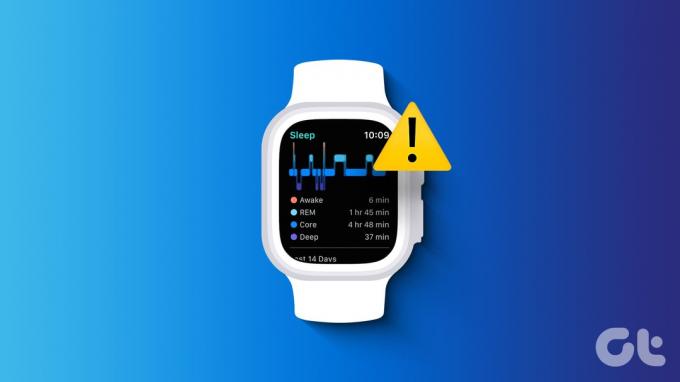
En plus d'afficher des notifications et des appels en temps réel, l'Apple Watch peut également servir de tracker de fitness. Il suit vos pas, vos kilomètres de course, vos exercices, votre sommeil, et d'autres données de condition physique en arrière-plan. Apple Watch n'enregistre pas le sommeil peut vous dérouter. Résolvons le problème et apprenons mieux vos habitudes de sommeil.
1. Activer le suivi du sommeil sur Apple Watch
Avant de passer en revue les astuces avancées, commençons par quelques notions de base. Tu devrais activer le suivi du sommeil et essayez à nouveau.
Étape 1: Ouvrez les paramètres sur votre Apple Watch et faites défiler jusqu'à Veille.
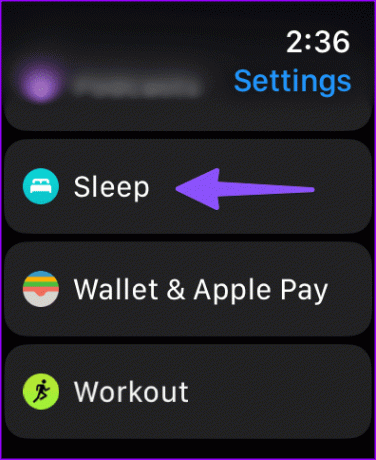
Étape 2: Activez la bascule Suivi du sommeil.
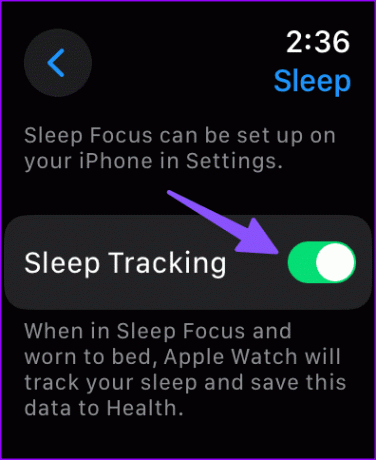
Ensuite, activez le suivi du sommeil dans l'application Watch.
Étape 1: Ouvrez l'application Watch sur votre iPhone.
Étape 2: Faites défiler vers le bas pour sélectionner Sommeil.
Étape 3: Activez le suivi du sommeil avec la bascule Apple Watch.
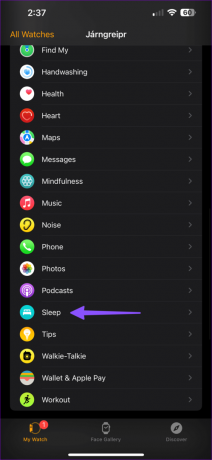
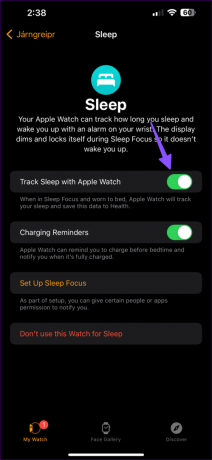
2. Définir Apple Watch comme source de données dans l'application Santé
Vous devez définir l'Apple Watch comme source de données dans l'application Santé sur votre iPhone.
Étape 1: Lancez l'application Santé et faites défiler jusqu'à Sommeil.
Étape 2: Sélectionnez « Sources de données et accès ».
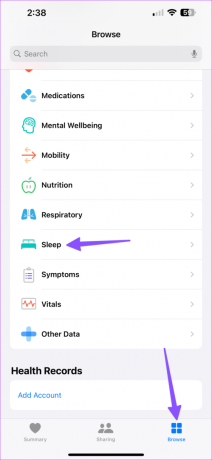
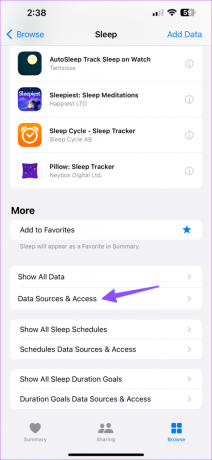
Étape 3: Appuyez sur Modifier et sélectionnez Apple Watch comme source de données principale.
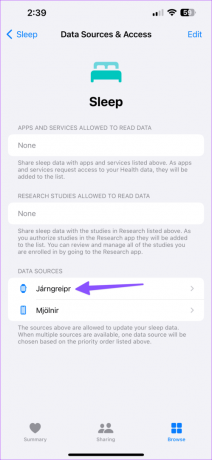
3. Chargez votre Apple Watch
Apple annonce une autonomie d'une journée sur les modèles Apple Watch. Si la durée de vie de la batterie de votre Apple Watch est inférieure à 30 %, vous pourriez rencontrer des problèmes de suivi du sommeil pendant la nuit. Vous devrez charger votre Apple Watch avant d’aller vous coucher.
4. Activer la détection du poignet
Vous devez activer la détection du poignet sur Apple Watch pour suivre votre sommeil en temps réel.
Étape 1: Ouvrez les paramètres sur votre Apple Watch. Sélectionnez Code d'accès.
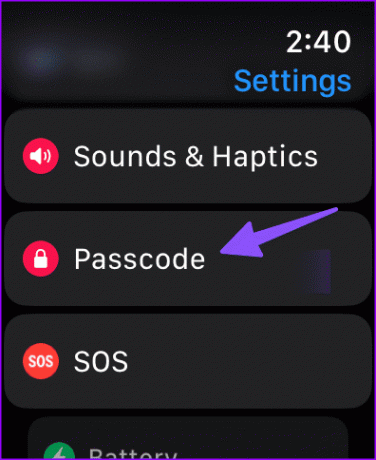
Étape 2: Activez la bascule Détection du poignet.
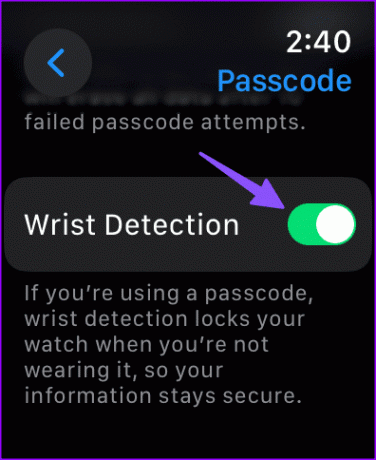
5. Désinstaller les applications de veille tierces
Utilisez-vous des applications tierces de suivi du sommeil sur votre Apple Watch? Ils peuvent interférer avec l’application Sleep native. Vous devez désinstaller ces applications tierces et réessayer.
Étape 1: Ouvrez l'application Watch sur votre iPhone. Accédez à l'onglet Ma montre.
Étape 2: Localisez toute application tierce de suivi du sommeil. Appuyez dessus.
Étape 3: Désactivez la bascule « Afficher l’application sur Apple Watch ».
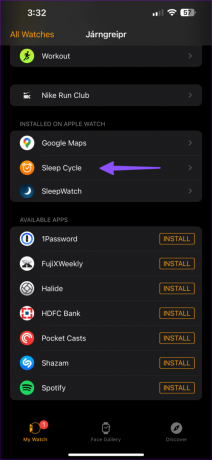
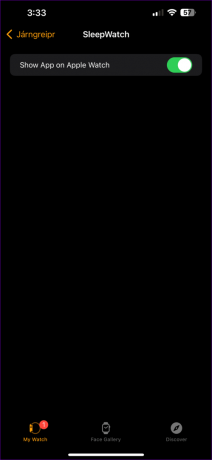
6. Désactivez NPD et utilisez Sleep Focus
Cette astuce a fonctionné pour beaucoup et vaut la peine d’être essayée. Vous devez désactiver NPD et activer Sleep Focus sur votre Apple Watch.
Étape 1: Ouvrez le Centre de contrôle sur votre Apple Watch. Activez la concentration sur le sommeil.
Étape 2: Lancez Paramètres sur votre iPhone et sélectionnez Focus.
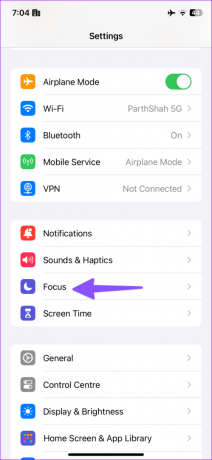
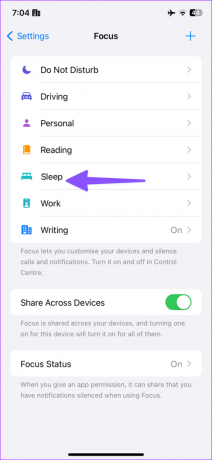
Étape 3: Appuyez sur Sommeil et sélectionnez Planification du sommeil.
Étape 4: Activez la bascule d'horaire et vérifiez votre emploi du temps pour les heures de sommeil.


7. Supprimer et ajouter à nouveau le programme de sommeil
Parfois, un horaire de sommeil perturbé peut également empêcher de suivre correctement votre sommeil. Ainsi, vous pouvez supprimer l’horaire de sommeil actuel et l’ajouter à nouveau.
Étape 1: Lancez l'application Santé et accédez au menu Parcourir.
Étape 2: Sélectionnez Sommeil.
Étape 3: Appuyez sur Programme complet et options.
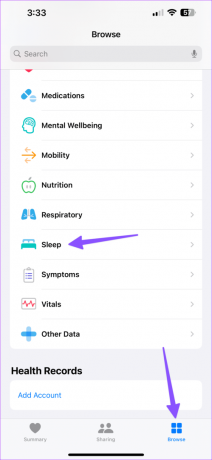

Étape 4: Appuyez sur Modifier et sélectionnez Supprimer le programme.

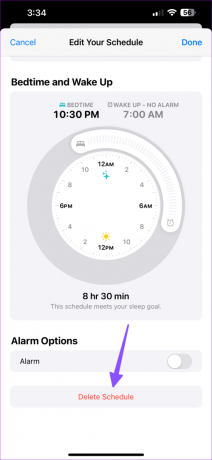
Étape 5 : Revenez à l'écran précédent et appuyez sur Ajouter un programme.
Étape 6 : Ajoutez votre horaire de coucher et sélectionnez vos jours actifs. Appuyez sur Ajouter.

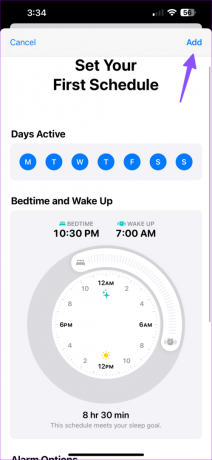
Étape 7 : Appuyez sur Gérer le sommeil dans l'application Apple Watch.
Étape 8 : Activez le suivi du sommeil avec la bascule Apple Watch. Vous pouvez également activer les rappels de recharge.

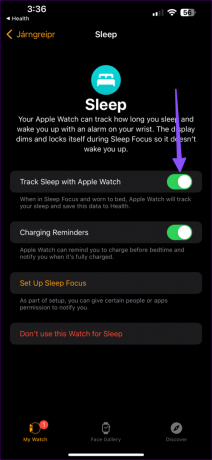
Vous pouvez activer d'autres options telles que les rappels de sommeil, les résultats du sommeil, le suivi du temps passé au lit avec un iPhone, etc.
8. Réinitialiser les données d'étalonnage de la montre
Vous pouvez réinitialiser les données d’étalonnage de votre Apple Watch et réessayer.
Étape 1: Ouvrez l'application Apple Watch.
Étape 2: Faites défiler jusqu'à l'onglet Ma montre. Sélectionnez Confidentialité.
Étape 3: Appuyez sur « Réinitialiser les données d'étalonnage de la condition physique » et confirmez votre décision.
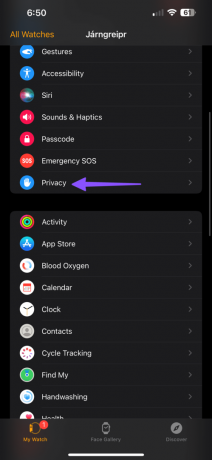

9. Désactiver le suivi du temps passé au lit sur iPhone
La fonction de suivi du temps passé au lit analyse vos habitudes de sommeil en fonction de la fréquence à laquelle vous prenez votre iPhone pendant la nuit. Vous devez désactiver la fonction de suivi du temps au lit et réessayer.
Étape 1: Accédez au menu Programme complet et options dans l’application Santé (vérifiez les étapes ci-dessus).
Étape 2: Faites défiler jusqu'à Détails supplémentaires et désactivez Suivre le temps passé au lit avec la bascule iPhone.


10. Dissocier votre Apple Watch
Vous devez dissocier votre Apple Watch, la coupler à nouveau avec votre iPhone et commencer à suivre des données de sommeil astucieuses.
Étape 1: Gardez votre Apple Watch à côté de l'iPhone. Ouvrez l'application Montre en sélectionnant Toutes les montres.
Étape 2: Sélectionnez le bouton d'information à côté de l'Apple Watch et cliquez sur « Dissocier l'Apple Watch ».
Étape 3: Confirmez votre décision et saisissez votre identifiant Apple et votre mot de passe.
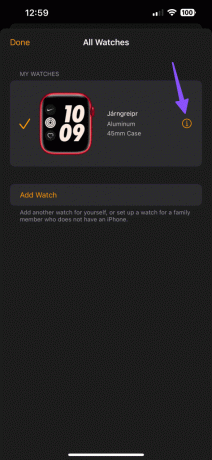
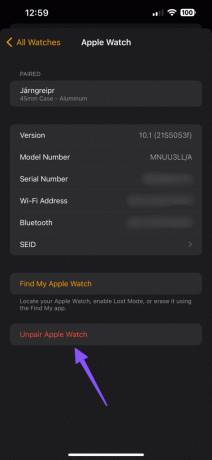
Allumez votre Apple Watch et placez-la à côté de l'iPhone pour commencer sa configuration.
11. Mettre à jour iOS et watchOS
Une version iOS ou watchOS boguée peut empêcher votre Apple Watch de suivre le sommeil. Vous devez télécharger la dernière mise à jour iOS et watchOS et réessayer.
Étape 1: Ouvrez Paramètres sur votre iPhone et faites défiler jusqu'à Général.
Étape 2: Appuyez sur Mise à jour du logiciel et téléchargez la dernière version iOS.
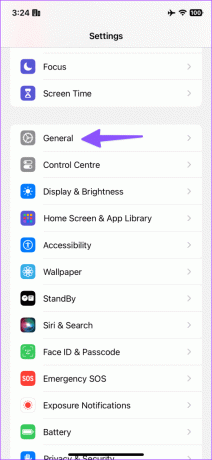

De même, accédez au menu Général dans les paramètres Apple Watch et téléchargez la dernière version de watchOS.
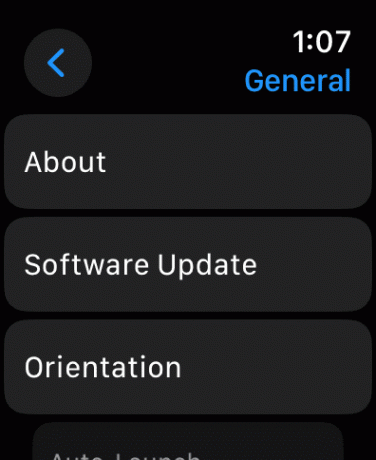
Suivez vos habitudes de sommeil comme un pro
Pour certains utilisateurs, l’Apple Watch n’enregistre pas le sommeil va à l’encontre de l’objectif de l’utilisation du portable d’Apple. Quelle astuce a fonctionné pour vous? Partagez vos découvertes dans les commentaires ci-dessous.
Dernière mise à jour le 01 novembre 2023
L'article ci-dessus peut contenir des liens d'affiliation qui aident à soutenir Guiding Tech. Cependant, cela n’affecte pas notre intégrité éditoriale. Le contenu reste impartial et authentique.

Écrit par
Parth Shah est un écrivain indépendant permanent qui couvre des procédures pratiques, des guides d'applications, des comparaisons, des listes et des guides de dépannage sur les plates-formes Android, iOS, Windows, Mac et Smart TV. Il a plus de cinq ans d'expérience et a couvert plus de 1 500 articles sur GuidingTech et Android Police. Pendant son temps libre, vous le verrez regarder des émissions Netflix, lire des livres et voyager.



